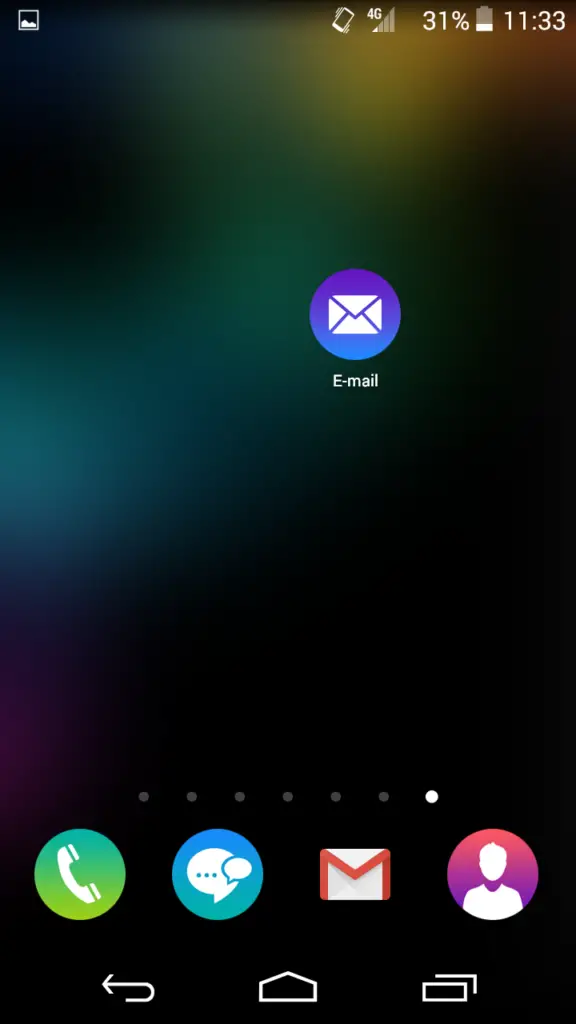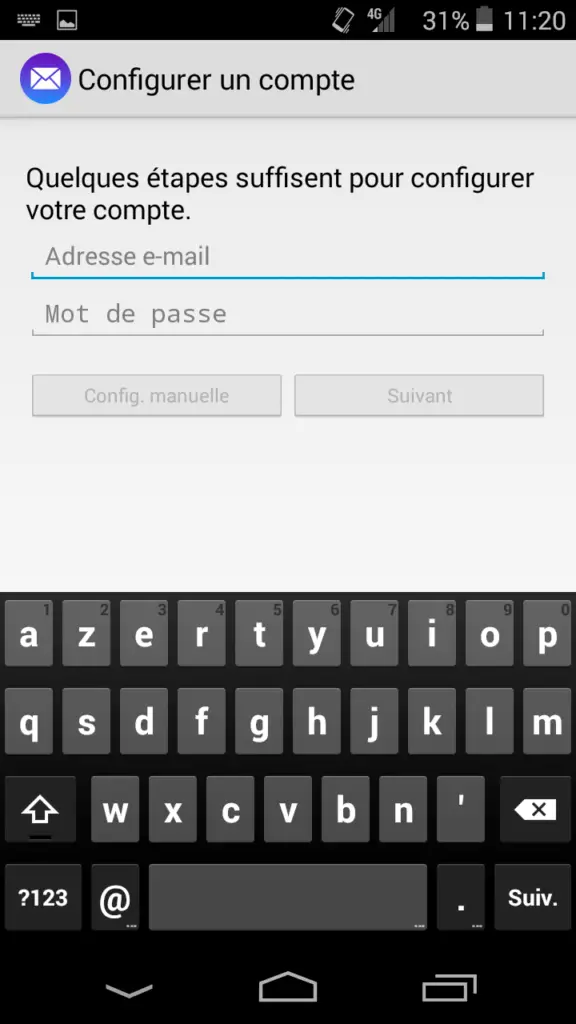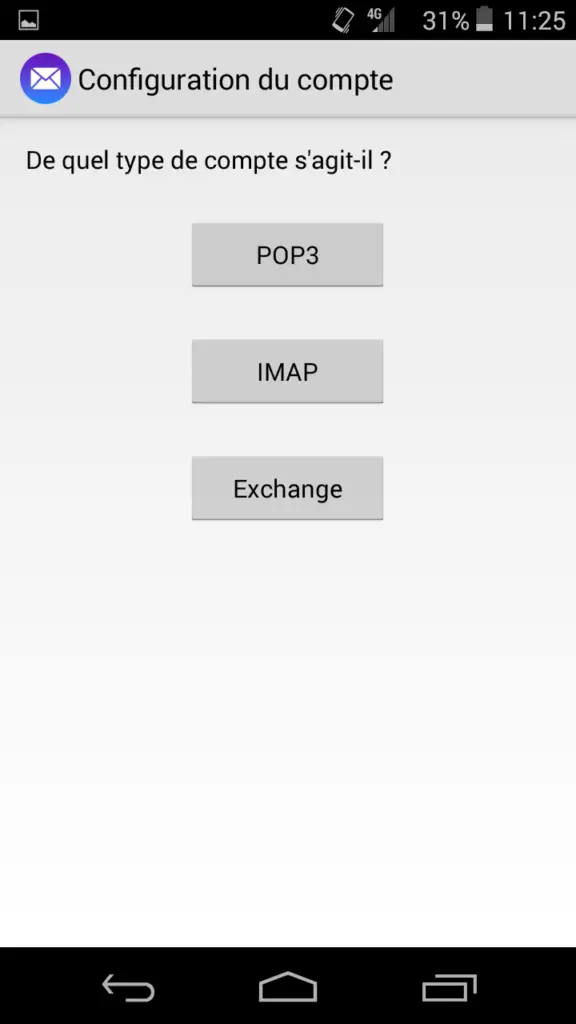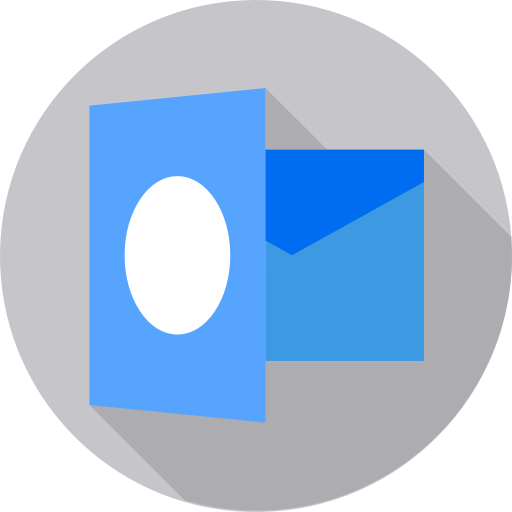
Pouvoir accéder à sa messagerie mail Outlook sur son téléphone est une fonction devenue indispensable pour bon nombre d’entre nous sur le plan professionnel. Cela fait partie de l’une des fonctionnalités les plus importantes de nos smartphones de nos jours. La procédure de synchronisation est toute simple, il faut juste savoir où chercher, l’objectif donc de cet article est de vous montrer pas à pas la démarche à suivre pour synchroniser votre boite mail Outlook de la suite Office 365 sur votre smartphone Android.
NB : Nous avons effectué la démonstration sur un téléphone de marque Wiko, il est possible que cela change très légèrement selon la marque, mais la procédure générale reste la même sur tous les appareils Android.
Comment synchroniser ma boite mail Outlook 365 sous Android
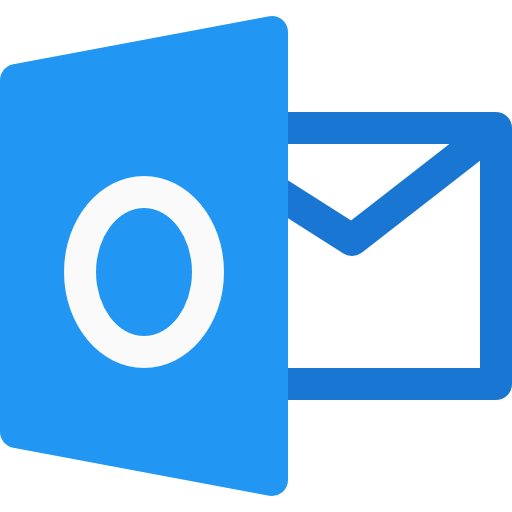
Vous disposez de deux options globales afin de synchroniser votre boite mail Outlook 365 sous Android. Premièrement, en téléchargeant directement l’application Outlook sur le Play-store. Autrement, il vous faudra télécharger une application différente, qui sera compatible avec votre compte Outlook de la suite Office 365.
Synchroniser sa boite mail en téléchargeant directement Outlook
Il vous est possible de directement télécharger sur le Play-store l’application Outlook qui vous permettra de consulter vos mails Outlook de la suite Office 365. Même si vous n’avez pas d’abonnement sur Office 365, il est possible d’utiliser gratuitement les services de messagerie d’Outlook. Rendez-vous donc sur Play-store, puis téléchargez l’application. La suite de la procédure sera très simple, installez l’application qui laissez vous guider par la procédure, vous aurez simplement à rentrer vos identifiants Outlook sur l’application afin de pouvoir l’utiliser.
Synchroniser sa boite mail Outlook 365 en utilisant l’application mail
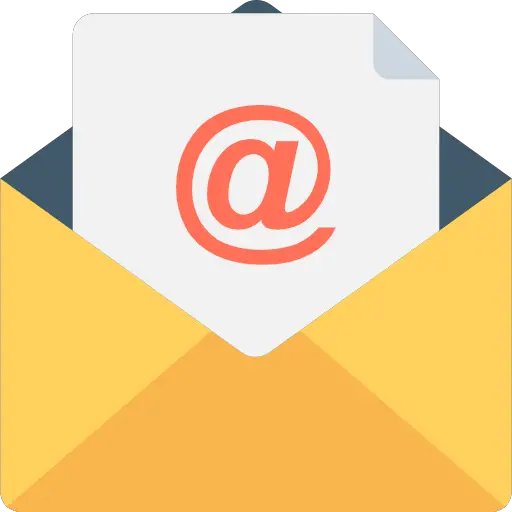
Autrement, si cette application n’est pas disponible, (c’est le cas si votre version d’Android est plus ancienne) Vous disposez de Deux options supplémentaires pour configurer votre boite mail Outlook, automatique ou manuel. Nous vous recommandons de faire une synchronisation automatique, c’est le procédé le plus simple à réaliser et dans la majeure partie des cas vous n’avez pas besoin de customiser les réglages disponibles dans la partie manuelle.
Synchronisation automatique de la boite mail Outlook
Cette option est la plus simple et la plus grandement utilisée. Vous n’avez aucun réglage à effectuer, simplement avoir une application de messagerie sur votre smartphone Android comme ci-dessous, afin de pouvoir y rentrer vos informations Outlook 365. Si vous n’en trouvez pas sur votre smartphone, il est tout à fait possible de la télécharger via votre Play store. Vous avez la possibilité de télécharger une application spécifique à votre messagerie (ex : application Outlook) comme expliqué dans le paragraphe précédent, ou bien une application plus générale si vous possédez par exemple deux boites mail sur deux services de messageries différents.
Une fois que vous avez renseigné vos informations personnelles, il vous suffira de sélectionner le type de compte dont il s’agit, POP3 ou IMAP.
Pour information, le protocole IMAP vous permet d’avoir accès à vos courriels depuis n’importe quel appareil (par exemple : les ordinateurs de la maison et du travail, tablette, smartphone…) Faites attention néanmoins, l’espace de stockage disponible est celui défini par le serveur, ce qui signifie que vous allez devoir régulièrement trier et supprimer les mails qui ne vous sont plus utiles. Le protocole POP3 au contraire vous permet de récupérer vos courriels sur un serveur distant et de les télécharger sur votre ordinateur, ici la limite sera votre capacité de stockage à vous.
Vous avez donc juste à suivre les étapes pas à pas pour simplement configurer votre boite mail Outlook 365.
Synchronisation manuelle de la boite mail Outlook
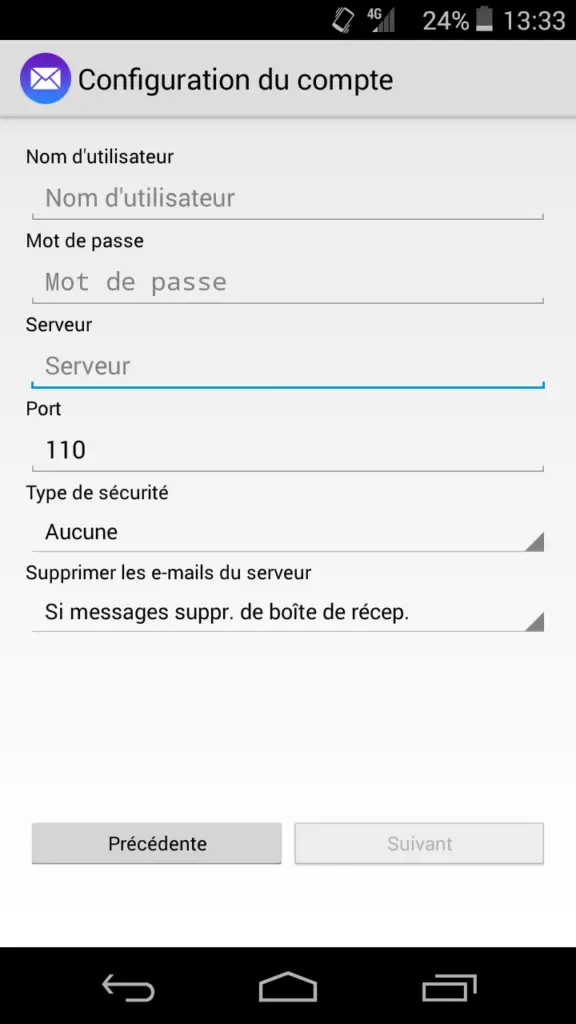
Cette configuration nécessite que vous possédiez tous les détails de votre connexion comme le montre la photo ci jointe. Il vous faudra donc renseigner scrupuleusement les renseignements que vous avez obtenu auprès de fournisseur mail. Encore une fois, nous vous recommandons cette méthode uniquement si vous savez ce que vous faites et que vous possédez les informations nécessaires relatives à votre compte Outlook 365.
Conclusion
Voici donc les deux principales méthodes pour configurer votre boite mail Outlook de la suite 365 sur votre smartphone Android, si jamais cela ne fonctionnait pas, il y a de grandes chances qu’il y ait des fautes d’orthographe ou de frappe dans vos informations personnelles, alors soyez attentifs !